Memory_Management (Windows 10), pogreška: što je to neuspjeh i kako ga popraviti?
Deseta modifikacija sustava Windows, kao i svaki drugi sustav ove obitelji, nije imuna na pojavu kvarova. Jedan od najčešćih je MEMORY_MANAGEMENT. Windows 10 (instalacijska pogreška) može uzrokovati tzv. BSoD (plavi ekran smrti, koji može biti crven). Pročitajte više o tome što uzrokuje ovo ponašanje sustava i kako riješiti takav problem. Posebno će se obratiti pažnja na glavne uzroke koji uzrokuju neuspjehe ove vrste i srodne čimbenike, koji igraju jednako važnu ulogu u razumijevanju suštine onoga što se događa.
MEMORY_MANAGEMENT (Windows 10) Pogreška: Uzroci
Pristup problemu trebao bi biti isključivo, počevši od razumijevanja suštine. Opis samog koda za zaustavljanje ukazuje na to da do greške dolazi na razini pristupa memoriji računala. A korisnik često ne zna kakvu memoriju uzrokuje pojavljivanje "ekrana smrti", u kojem je označen kod pogreške MEMORY_MANAGEMENT. Windows 10 kao zadani operativni sustav koji koristi sam po sebi ne pruža praktički bilo koju informaciju koja ukazuje samo na memoriju.
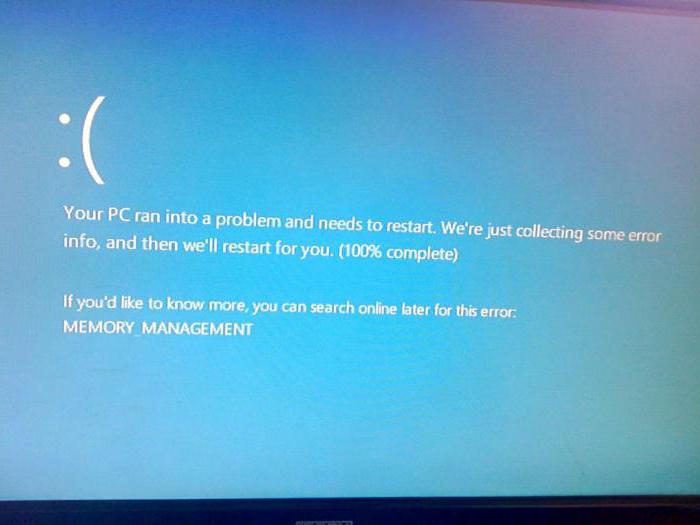
I što je li to sjećanje? operativno, virtualnu ili tvrdi disk? Ili možda primarni ulazno / izlazni sustav ne radi ispravno? Ovdje je potrebno misliti. Odmah označite sve opcije pogreške:
- problemi s RAM barovima;
- Winchester pogreške;
- zastarjeli ili neispravno instalirani upravljački programi uređaja;
- nepodržano napajanje.
Međutim, unatoč takvom popisu uzroka neuspjeha, glavni problem odnosi se na operativnu memoriju. Budući da je apsolutno uključen u sve procese koje izvršavaju softverske komponente i hardver, razmotrit ćemo nekoliko mogućnosti za rješavanje ovog problema.
Pogreška MEMORY_MANAGEMENT (Windows 10): kako popraviti neuspjeh sustava?
Problem je u RAM-u ili uređajima koji mu pristupaju, tako da ćemo najprije nastaviti s činjenicom da ga treba testirati.
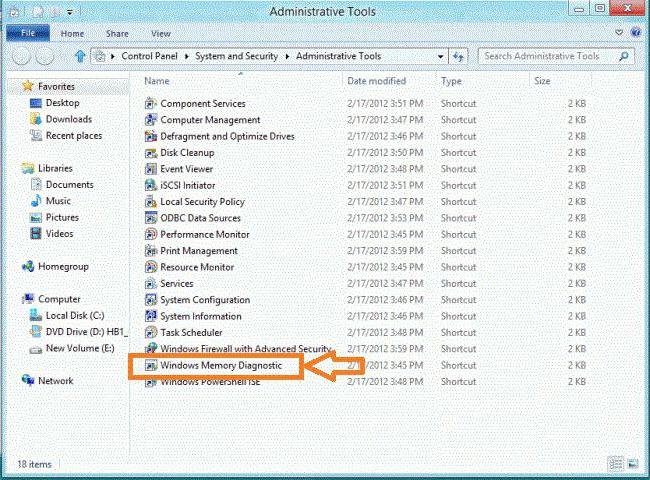
U Windows sustavima, to se postiže putem ugrađenog dijagnostičkog alata, kojem se može pristupiti putem odjeljka za administraciju, nazvanog ili kroz “Upravljačku ploču”, ili preko izbornika desnom tipkom miša na pokazivaču računala u “Exploreru” odabirom kontrolnog niza. Ovdje samo trebate pronaći liniju modula za provjeru memorije i dvaput kliknite kako biste aktivirali njegovo pokretanje. Sustav će predstaviti dvije opcije u obliku trenutne provjere s ponovnim pokretanjem i provjerom kod sljedećeg ponovnog pokretanja. Bolje je odabrati prvu (preporučenu) opciju.
Ako je pojavljivanje BSoD-a s opisom zaustavnog koda MEMORY_MANAGEMENT, Windows 10 (kontrola ili greška održavanja memorije) povezano s ovim uzrokom, moguće je da će sustav sam riješiti neke probleme blokiranjem preusmjeravanja naredbi iz neuspjelih traka na radnike. Ali to ne funkcionira uvijek, a često problem leži negdje drugdje.
Dijagnostika RAM-a pomoću alata treće strane
MEMORY_MANAGEMENT neuspjeh, Windows 10 (pogreška) može dijagnosticirati univerzalni uslužni program pod nazivom Memtest86 +. Istina, ne ispravlja moguće probleme, ali ih otkriva na razini fizičkih adresa.
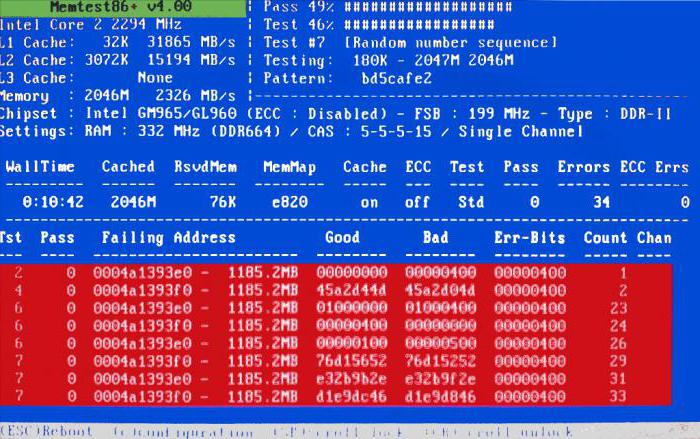
Možete čak i pokrenuti uslužni program u obliku prijenosne verzije snimljene, recimo, na boot disketi ili USB flash pogonu. Ali nakon prolaska testa, bit će moguće odrediti koja traka memorije uzrokuje neuspjeh MEMORY_MANAGEMENT. Pogreška Windows 10 (u smislu operativnog sustava) bit će prepoznata s naznakom samo loših RAM segmenata. U standardnoj ATX sustavnoj jedinici morat ćete ukloniti desnu ploču i ukloniti uređaj iz utora koji se nalazi na matičnoj ploči. S laptopima - još gore. Ponekad je vrlo teško doći do RAM-a (posebno za Lenovo ili Sony VAIO uređaje).
Pogreške HDD-a, upravljačkog programa i BIOS-a
Odvojeno, treba reći i za probleme s tvrdim diskovima i upravljačkim programima "željeznih" uređaja koji su prisutni u sustavu. Čak i izvorni BIOS / UEFI sustav obrade može pokrenuti ovu vrstu kvara. U idealnom slučaju, preporučuje se da najprije nadogradite sam firmware.
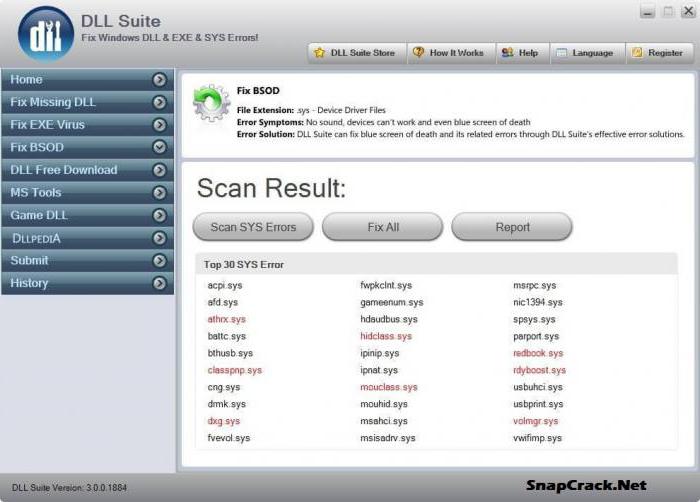
Za tvrde diskove upotrijebite naredbeni redak za oporavak komponenti sustava u obliku sfc / scannow ili koristite program za oporavak za nestale knjižnice sustava kao što je DLL Suite.
Što se tiče upravljačkih programa za hardver, koji također mogu uzrokovati takve pogreške (posebno grafičke kartice), preporučuje se korištenje baza podataka najnovije verzije DriverPack Solution ili Driver Booster četvrte izmjene.
Sheme napajanja
Preostalo je dodati da pregrijavanje RAM tračnica također može biti povezano s nepravilno instaliranim krugom potrošnje energije. Na primjer, s uravnoteženim vrijednostima ili visokim performansama, postoji problem, ali pri prelasku na uštedu energije nije.
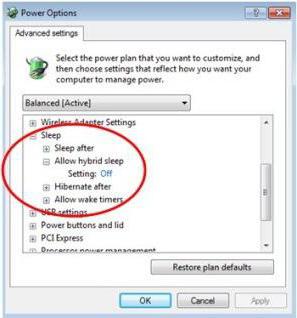
Izlaz iz ove situacije bit će uobičajena promjena sheme, koja se zove s "Control Panel", a na prijenosnim računalima - iz izbornika desnom tipkom miša na ikoni baterije u paleti sustava. Preporučuje se da ne koristite hibernaciju (spavanje). Windows 10, čak i sa svim optimiziranim postavkama, može se "objesiti" prilikom izlaska. Zašto? Nitko ne zna.